Android スマートフォンに貴重な連絡先はありますか?また、バックアップのために連絡先を SD カードに保存できますか?幸いなことに、Android では連絡先を SD カードにバックアップする効果的な方法が 3 つあるため、「はい、できます」と大声で言うことができます。さあ、この記事を読んで、簡単な連絡先バックアップを体験してください。
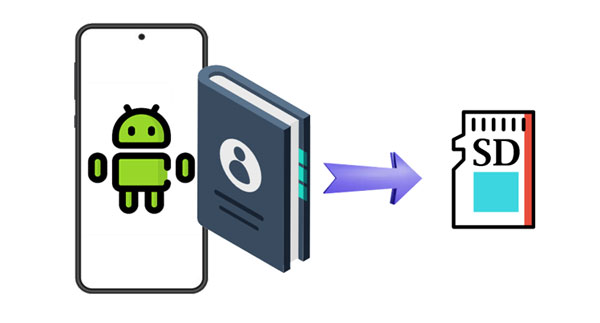
まず、Android デバイスのネイティブ連絡先アプリを使用して連絡先を SD カードに直接バックアップする、シンプルかつ効果的な方法を検討します。この簡単なプロセスにより、連絡先リストが内部ストレージと外部ストレージの両方に安全に保存されます。
ステップ 1: Android デバイスに SD カードがインストールされていることを確認します。次に、連絡先アプリを起動します。
ステップ 2: 「メニュー」アイコンをクリックし、「連絡先の管理」を選択します。次に、「連絡先のインポートまたはエクスポート」>「エクスポート」をタップします。
ステップ 3: 「 SD カード」を選択し、「エクスポート」 > 「 OK 」をタップします。その後、連絡先がマイクロ SD カードに保存されます。
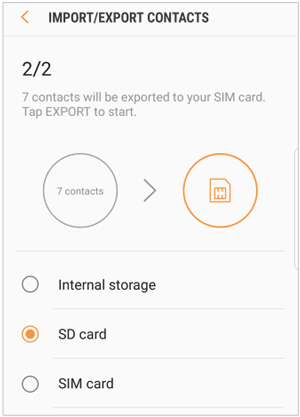
Android で連絡先をバックアップする別の方法をお探しの場合は、Android 連絡先マネージャー - Samsung Messages Backupが便利なソリューションを提供します。携帯電話が外部ストレージをサポートしていない場合でも、すべての連絡先を SD カードにバックアップできます。さらに、現在の連絡先を編集したり、コンピュータ上で新しい連絡先を追加したりすることができ、同時に Android スマートフォンに同期されます。
- Android からすべての連絡先を制限なく SD カードに高速転送します。
- プレビューして連絡先を選択的に転送できます。
- コンピュータ上で未使用の連絡先を削除したり、新しい連絡先を作成したりするのに役立ちます。
- Android の連絡先をコンピュータにバックアップできます。
- テキストメッセージ、通話記録、写真、ビデオなどのバックアップと送信がサポートされています。
- Samsung Galaxy S24/S23/S22/S21/S20/S10、Galaxy Note/A/F/M またはその他のシリーズ、Honor 100 Pro/100/90 Pro/90/80 Pro/80/70 を含むほとんどの Android デバイスをサポートPro/70/60 Pro/60/50 Pro/50/50 SE、Motorola G24 Power/G24/Moto G04/Moto G Play/G34/Edge (2023)/Edge+/Edge 40、TCL、Realme、Xiaomi、ZTE、等
ソフトウェアをダウンロードして連絡先をバックアップします。
ステップ 1:コンピュータに連絡先管理ソフトウェアをインストールし、インターフェイスで「 Android アシスタント」を選択して起動します。
ステップ 2: Android スマートフォンを USB でコンピュータに接続し、画面上の指示に従って携帯電話で USB デバッグを有効にします。完了すると、デバイス間の接続が確立されます。

ステップ 3:カード リーダーを使用して SD カードをコンピュータに挿入します。
ステップ 4: 「連絡先」オプションを選択し、バックアップする予定の連絡先を選択します。次に、「エクスポート」をクリックしてSDカードを選択します。ソフトウェアは連絡先データをカードに直接転送します。

こちらもお読みください: 4 つの方法で Google Pixel の連絡先をすばやく同期する
Google アカウントは Android デバイスとのシームレスな統合を提供するため、連絡先やその他のファイルの管理とバックアップによく使用されます。このセグメントでは、クラウド同期の力を活用して利便性を高め、Google アカウントを介して Android デバイスから SD カードに連絡先を転送するプロセスについて詳しく説明します。
ステップ 1: Android スマートフォンの画面を下にスワイプし、「設定」アイコンを選択します。
ステップ 2: [アカウントとバックアップ] > [アカウントの管理] を選択し、Google アカウントを選択するか、新しいアカウントを追加します。次に、「アカウントを同期」をタップし、「連絡先」オプションを有効にします。これで、Android の連絡先が Google アカウントに同期されます。
ステップ 3:コンピュータの「 Google コンタクト」に移動し、SD カードをコンピュータに接続します。次に、同じアカウントでログインします。
ステップ 4:連絡先を 1 つチェックし、「選択」>「すべて」をクリックします。次に、[詳細] > [エクスポート] をクリックし、形式を選択して、[エクスポート] をクリックして連絡先を PC に保存します。
ステップ 5: SD カードをコンピュータに接続します。これで、連絡先ファイルを SD カードにドラッグ アンド ドロップできます。
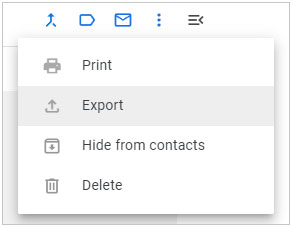
詳細: Facebook から電話に連絡先をインポートする方法 [連絡先を統合する]
Q1: 新しい Android スマートフォンに切り替えると、連絡先が失われますか?
必ずしも。連絡先を Google アカウントにバックアップしている場合は、同じ Google アカウントでサインインすると、連絡先が新しいデバイスに同期されます。他の直接方法を使用して連絡先を新しい電話に転送することもできます。
Q2: Android でバックアップできる連絡先の数に制限はありますか?
制限がある場合、その制限は通常、連絡先の数に対する特定の制限ではなく、バックアップ ツールの容量に関連付けられます。
Q3: Android で連絡先の自動バックアップをスケジュールできますか?
自動バックアップは通常、Google アカウントの同期設定に関連付けられています。 [設定] > [アカウント] > [Google] > [Google アカウント] > [アカウントの同期] > [連絡先の同期] に移動して、定期的に連絡先を自動的に同期するようにデバイスを設定できます。
これらの方法を採用すると、特に強力な Android 連絡先マネージャーであるSamsung Messages Backupを使用して、Android の連絡先を SD カードに簡単にバックアップできます。このツールは、ネットワークではなく USB を使用して、すべての連絡先を SD カードにコピーできます。また、携帯電話が SD カードのインストールをサポートしている場合は、連絡先を直接エクスポートできます。重要な接続がいつでも手の届くところにあります。
関連記事
iPhone で連絡先を問題なく共有する (5 つの素晴らしい方法)
連絡先の引き継ぎをマスターする: 連絡先を新しいデバイスに転送する方法
iPad から Android に連絡先をスムーズに転送 | 6 つの賢明な方法
Android の連絡先が消えた: 連絡先を回復するための完全なガイドはこちらです
3 つの基本的な方法で Android から Outlook に連絡先を転送する
Copyright © samsung-messages-backup.com All Rights Reserved.